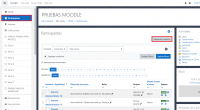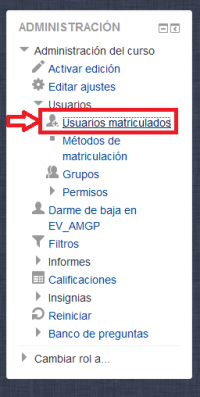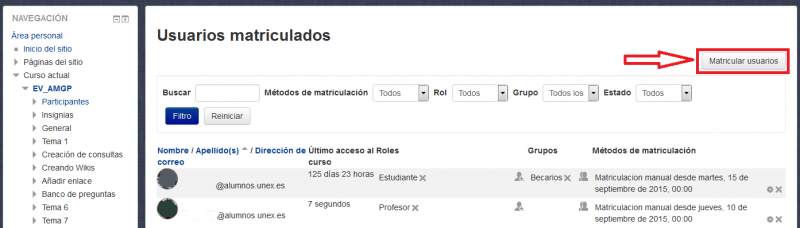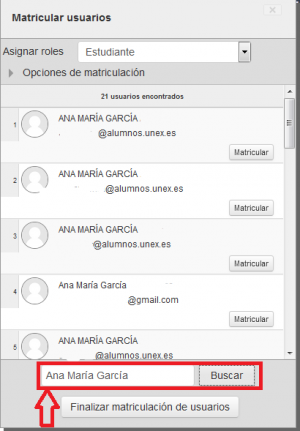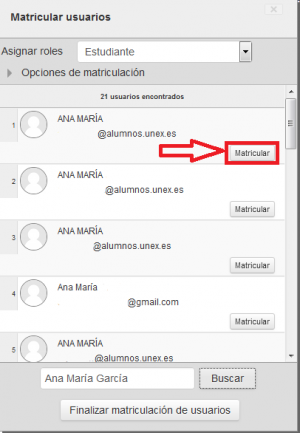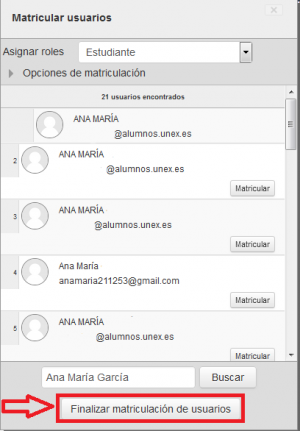Diferencia entre revisiones de «Matriculación de usuarios/as en EVUEx»
Ir a la navegación
Ir a la búsqueda
Sin resumen de edición |
Sin resumen de edición |
||
| Línea 1: | Línea 1: | ||
1. Dentro del espacio virtual donde queremos agregar un usuario, pulsamos en ''Usuarios'' que aparece en el bloque de | 1. Dentro del espacio virtual donde queremos agregar un usuario, pulsamos en ''Usuarios'', que aparece en el bloque de ADMINISTRACIÓN (situado, normalmente, en la parte izquierda del espacio): | ||
<div style="text-align:center;">[[Archivo:matEVUEx1.png|200px]]</div> | <div style="text-align:center;">[[Archivo:matEVUEx1.png|200px]]</div> | ||
| Línea 5: | Línea 5: | ||
<div style="text-align:center;">[[Archivo:matEVUEx2.png|200px]]</div> | <div style="text-align:center;">[[Archivo:matEVUEx2.png|200px]]</div> | ||
3. En la siguiente página debe pulsar en | 3. En la siguiente página debe pulsar en ''Matricular usuarios'', tal y como se muestra en el ejemplo: | ||
<div style="text-align:center;">[[Archivo:matEVUEx3.png|800px]]</div> | <div style="text-align:center;">[[Archivo:matEVUEx3.png|800px]]</div> | ||
| Línea 12: | Línea 12: | ||
<div style="text-align:center;">[[Archivo:matEVUEx5.png|300px]]</div> | <div style="text-align:center;">[[Archivo:matEVUEx5.png|300px]]</div> | ||
5. En el recuadro de encima debe aparecer el nombre completo del usuario que | 5. En el recuadro de encima debe aparecer el nombre completo del usuario que se desea añadir. Debe pulsar en la tecla ''Matricular'' que aparece justo debajo del nombre del usuario: | ||
<div style="text-align:center;">[[Archivo:matEVUEx6.png|300px]]</div> | <div style="text-align:center;">[[Archivo:matEVUEx6.png|300px]]</div> | ||
6. Por último, pulse en ''Finalizar matriculación de usuarios'': | 6. Por último, pulse en ''Finalizar matriculación de usuarios'': | ||
<div style="text-align:center;">[[Archivo:matEVUEx7.png|300px]]</div> | <div style="text-align:center;">[[Archivo:matEVUEx7.png|300px]]</div> | ||
Revisión del 08:19 9 feb 2016
1. Dentro del espacio virtual donde queremos agregar un usuario, pulsamos en Usuarios, que aparece en el bloque de ADMINISTRACIÓN (situado, normalmente, en la parte izquierda del espacio):
2. A continuación, pulsamos en Usuarios matriculados:
3. En la siguiente página debe pulsar en Matricular usuarios, tal y como se muestra en el ejemplo:
4. Debe introducir el nombre de usuario o correo electrónico que quiere añadir y pulsar la tecla Intro.
5. En el recuadro de encima debe aparecer el nombre completo del usuario que se desea añadir. Debe pulsar en la tecla Matricular que aparece justo debajo del nombre del usuario:
6. Por último, pulse en Finalizar matriculación de usuarios: